Kako promijeniti lozinku za osobnu žarišnu točku na vašem iPhoneu
Upotreba značajke Personal Hotspot u iOS-u 7 na vašem iPhone 5 omogućuje vam dijeljenje podatkovne veze vašeg mobilnog telefona s drugim uređajima. Ovo je sjajan način pristupa internetu s vašeg računala ili tableta kada niste u blizini bežične mreže. Ali podaci koji koristite na vašem iPhoneu skuplji su od podataka koji koristite u svojoj kućnoj ili radnoj mreži, stoga je važno ograničiti pristup hotspotu. Dakle, ako netko drugi zna lozinku za vašu žarišnu točku i koristi je, tada morate promijeniti svoju osobnu lozinku za ograničenje njihovog pristupa.
Promijenite lozinku za iPhone-ov Wi-Fi Tether
Imajte na umu da će ovo zahtijevati da promijenite zaporku na bilo kojem uređaju koji se automatski povezuje na vaš iPhone iPhone Wi-Fi, poput prijenosnog računala ili iPada. Također će spriječiti da se svi koji su prethodno bili spojeni na vašu žarišnu točku ponovno povezu, osim ako im ne date novu lozinku.
1. korak: dodirnite ikonu postavki .
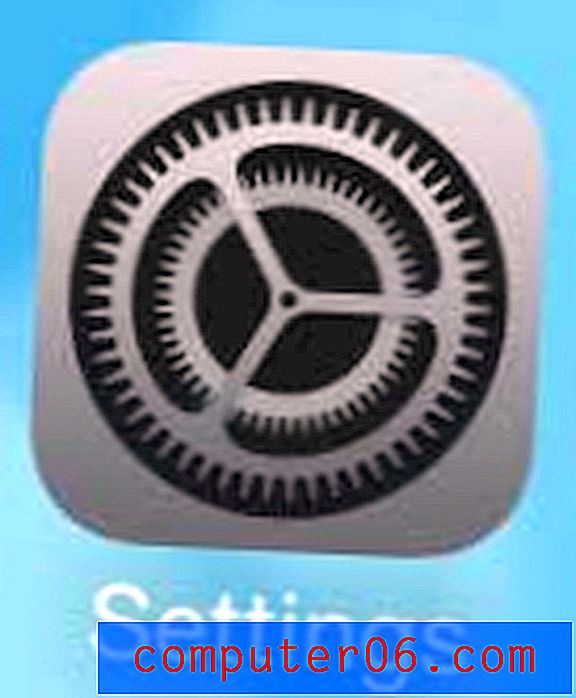
Korak 2: Dodirnite opciju Osobna žarišna točka pri vrhu zaslona.
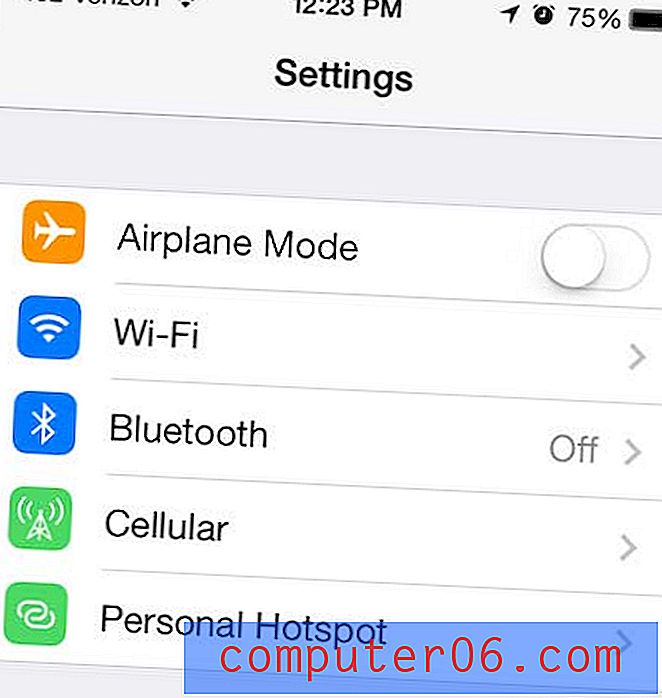
3. korak: dodirnite gumb za lozinku za Wi-Fi .
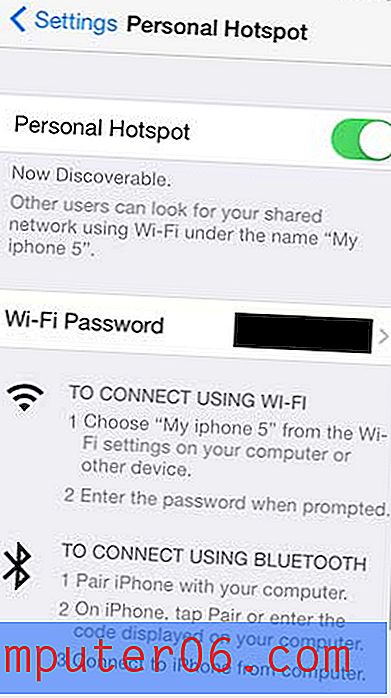
Korak 4: Dodirnite gumb x za brisanje prethodne lozinke, unesite novu lozinku, a zatim dodirnite gumb Gotovo .
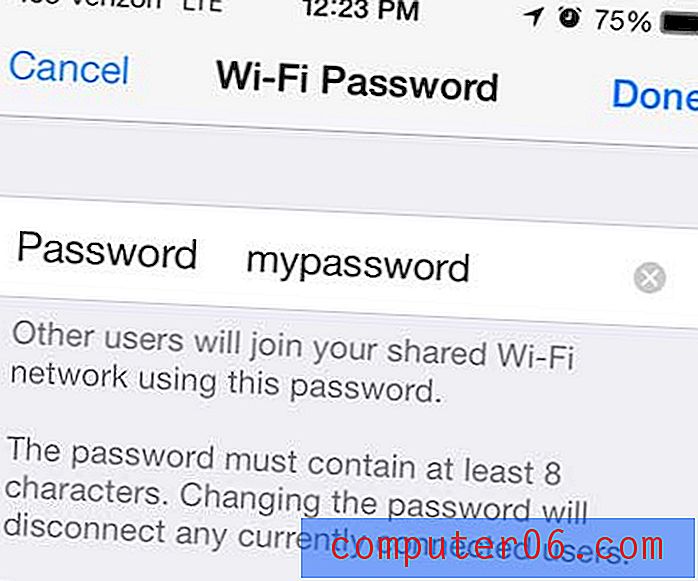
Ako ste zabrinuti zbog drugih ljudi koji čitaju podatke na vašem iPhoneu, korisnička vam je lozinka. Saznajte kako postaviti pristupni kôd na iPhone 5.



